Excel中如何用公式进行全角字符和半角字符转换
在Excel操作中,如何实现单元格字符的全角到半角或半角到全角转换?
1、 把Excel里面的全角字符转换为半角字符,我们需要用到ASC函数。
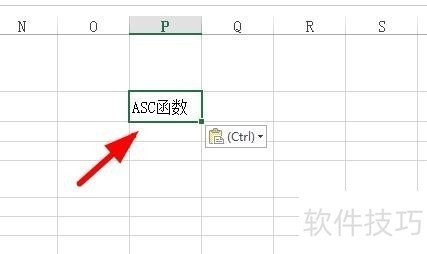
2、 ASC函数的使用格式为:=ASC(text)。
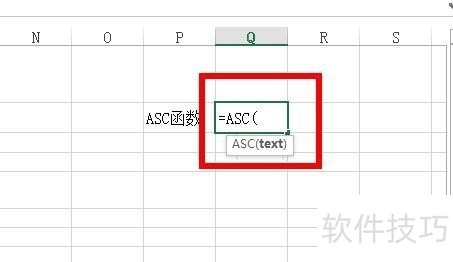
3、 ASC函数中,参数Text表示要进行半角转换的文本,即引号内的常量或是单元格引用或数组。
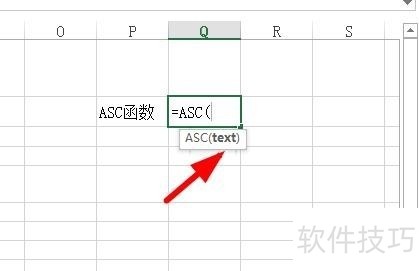
4、 如图所示,我们在空白单元格输入测试数据“我爱网络经验!(是的)”。(括号为全角字符)
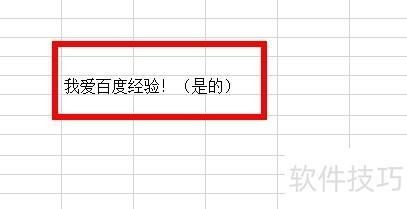
5、 然后,我们输入函数公式:=ASC(N10),按下Enter键确认公式。
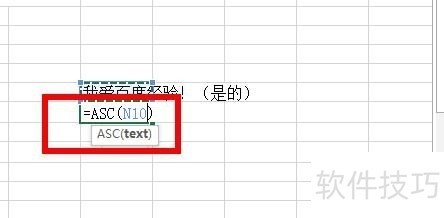
6、 最后,即可将我们的测试数据“我爱网络经验!(是的)”里面的“()”转换成半角字符。END1把Excel里面的半角字符转换全角,我们需要用到WIDECHAR函数。
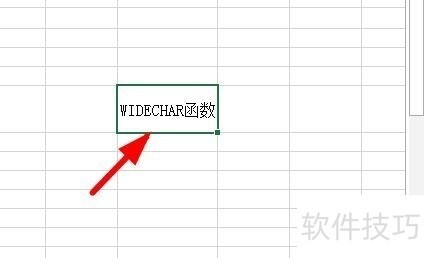
2、 WIDECHAR函数的使用格式为:=WIDECHAR(text)。
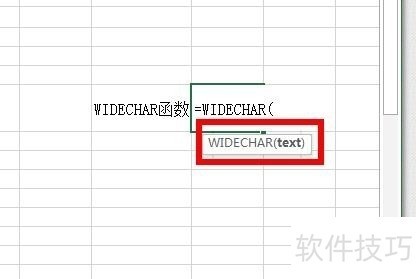
3、 WIDECHAR函数中,参数Text同ASC函数中的一样,均是表示要进行半角转换的文本,即引号内的常量或是单元格引用或数组。
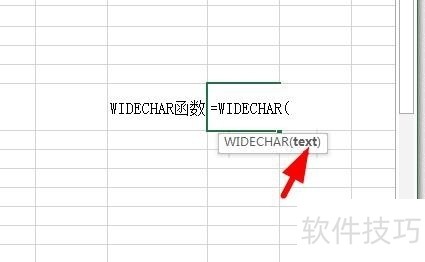
4、 如图所示,我们在空白单元格输入测试数据“我爱网络经验!(是的)”。(括号为半角字符)
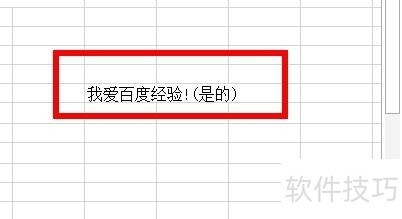
5、 然后,我们输入函数公式:=WIDECHAR(N10),按下Enter键确认公式。
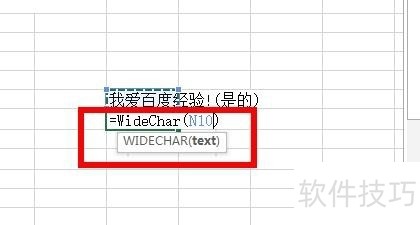
6、 最后,即可将我们的测试数据“我爱网络经验!(是的)”里面的“()”转换成全角字符。END1上面的步骤是全角转半角和半角转全角,在实际工作中,需要灵活使用。现在我们把这两个函数结合其他函数使用。
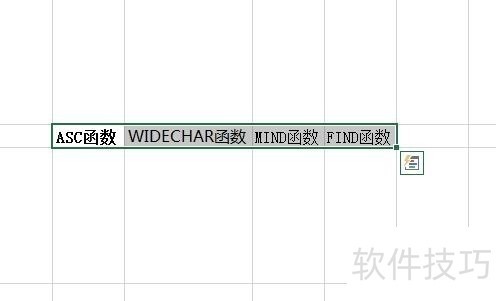
2、 在如图所示的Excel表空白单元格中,我们输入测试数据“jssy(函数图表)”。
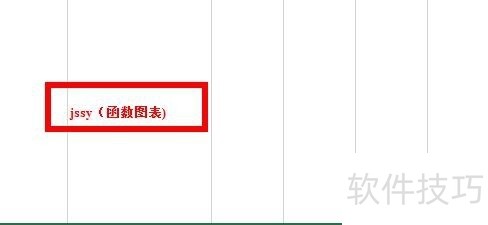
3、 然后,我们在下面的单元格输入公式:=MID(B39,FIND("(",ASC(B39))+1,FIND(")",ASC(B39))-FIND("(",ASC(B39))-1)。
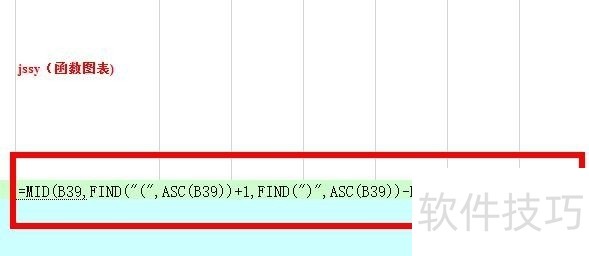
文章标题:Excel中如何用公式进行全角字符和半角字符转换
文章链接://m.i-boarding.com/jiqiao/200939.html
为给用户提供更多有价值信息,ZOL下载站整理发布,如果有侵权请联系删除,转载请保留出处。
相关软件推荐
其他类似技巧
- 2024-08-15 16:54:02怎么给excel单元格设置上标和下标
- 2024-08-15 16:52:02Excel中的艺术字如何更改为竖排文字
- 2024-08-15 16:49:01在Excel表格中对多列数据求平均数?求平均数
- 2024-08-15 16:47:01Excel:如何使用MIN函数求取最小值
- 2024-08-15 16:46:01Excel表格怎么制作雷达图?
- 2024-08-15 16:41:02excel/wps工作表如何制作一个表格?
- 2024-08-15 16:37:02怎样批量在EXCEL单元格内容前面加空格
- 2024-08-15 16:36:02筑业资料软件表格导出Excel后,有单元格显示#号
- 2024-08-15 16:34:01在线编辑的excel怎么弄
- 2024-08-15 16:31:01表格怎么拆分为多个工作簿
Microsoft Office Excel2007软件简介
excel2007是2007版的Microsoft Office中的重要模块组件,Excel2007可以在电脑上编写电子表格,是最好用的办公软件,可以满足用户对表格的自定义编辑,还具有强大的图形功能,功能全面。zol提供excel2007官方版下载。excel2007具有强大插件平台支持,免费提供海量在线存储空间及wps文字文档模板,支持阅读和输出PDF文件,全...详细介绍?









